我在上一篇《Winform开发框架之通用人员信息管理》随笔中介绍了这个通用人员信息管理的大致实现界面和思路,本篇就其中的实现细节做进一步的分析和共享,希望大家对其中的实现代码进行一个了解,并希望多多提出宝贵意见。通用人员信息管理模块,这个模块其实在很多场合都可能用到,如企业员工管理、科室员工管理等等,这些要求登记人员详细资料及图片等信息的系统模块。
1、项目框架布局

以上几个模块分开是为了适应更多的项目需要,如可能用到WCF模块,那么实体类需要独立引用。但是如果是纯粹的Winform模块,以最少化项目为管理原则,那么就不需要那么多工程了,这样也方便项目的集成引用。虽然我们把基于多数据库支持的逻辑及数据库访问实现,封装到一个WHC.StaffData.Core项目里面,但是如果是Winform的项目应用,我们只需要引用他的代码路径就可以了,这样就保证了一份代码实体,多次外部应用的良好处理。如下所示。

这样的Winform模块整合后,我们在实际集成项目的时候,就很方便,人员管理模块就只有一个WHC.StaffDataDx程序集,不用管理太多关于人员模块的程序DLL了(否则有UI层、BLL层、DAL层、IDAL层、Entity层等等很多项目工程,这样一旦模块分的比较多,几十个就出来了,非常不便于管理)。

以上就是一个集成测试项目用到的相关应用,我们看到,人员管理模块里面只有一个程序集,其他的是人员管理模块用到的其他公用模块,这样比较方便管理,更利于大型项目的集成工作,不同的模块职责不同,维护可能也交由不同的技术人员维护即可,而且最大的优点是所有项目都通用,提高重复利用的效率。
集成测试项目是我们实际集成的参考例子,使用很简单,如下所示。
private void btnAddStaff_Click(object sender, EventArgs e) { FrmEditStaff dlg = new FrmEditStaff(); dlg.ShowDialog(); } private void btnStaffList_Click(object sender, EventArgs e) { FrmStaff dlg = new FrmStaff(); dlg.ShowDialog(); }
2、多数据库支持
整个小项目,是我Winform开发框架的缩影,我的Winform开发框架都基本上遵循一个规则来做各独立模块的开发,都具有多数据库支持的特性,良好的框架布局和高质量的代码特性。
我的传统Winform开发框架的设计图,如下所示。其中界面层UI直接访问BLL层,不需要通过网络,其中公用辅助类库Common层、实体类层可以在各个层中访问,并把常用的权限管理、字典管理封装为组件模块,直接调用,底层则使用工厂方式,来支持各种不同的数据库,其中UI层、BLL层、DAL层、实体层均使用继承类方式实现最良好的封装、最优的代码设计。
当然下面的框架示意图也是适用于这个人员管理模块的了。

实现多数据库支持的框架项目实际代码结构如下所示。

他们几个层之间的关系我在很早介绍框架数据库结构就介绍过,如下所示。
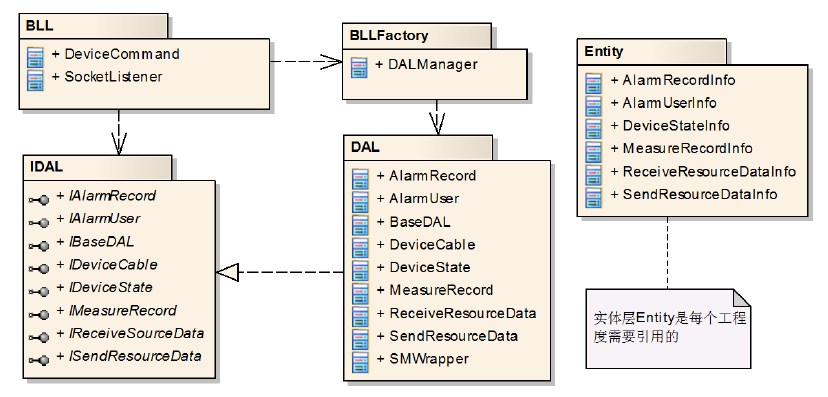
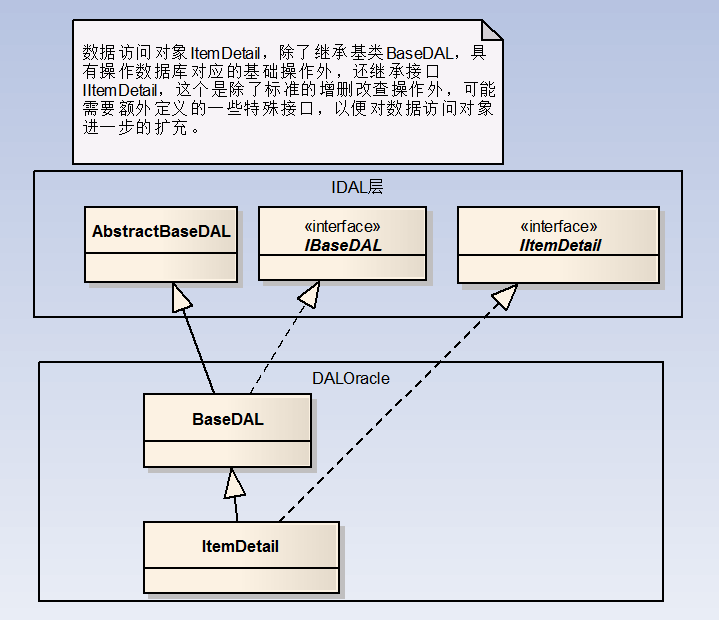
他们几个层之间的关系,具有非常强的继承关系,数据访问层有一个超级基类,抽象于各种数据库的基础上而形成,对于不同的数据库,还有一个一般的基类,用来实现详细化的数据库特性,每个业务类,明确继承关系后,就具有一份非凡的本领(具有几乎所有常用到的各类通用接口),很多时候我们基本不需要写任何和数据库操作的代码了。
3、界面实现
对于界面的设计,一直也希望能比较好的体现出我的设计思想,在整个人员信息管理中,有人员学习情况、履历情况、家庭情况、出国情况、职称情况等,界面基本上比较统一,就是一个列表的管理,常规的管理思路,一般还需要对列表的顺序可以自由调整,这是很常见的功能,因此,这里也引入了一个可以调整顺序的GridControlDrager 辅助类,这个就是在使用时,用户可以拖动记录到任意的顺序。
实现代码如下所示:
private void StaffResumeControl_Load(object sender, EventArgs e) { if (!this.DesignMode) { GridControlDrager drager = new GridControlDrager(this.gridControl1); drager.ProcessDragRow += new GridControlDrager.ProcessEventHandler(drager_ProcessDragRow); } } bool drager_ProcessDragRow(int sourceRowHandle, int targetRowHandle) { DataTable table = this.gridControl1.DataSource as DataTable; if (table != null) { string sourceID = this.gridView1.GetRowCellValue(sourceRowHandle, "ID").ToString(); string targetID = this.gridView1.GetRowCellValue(targetRowHandle, "ID").ToString(); bool result = BLLFactory<StaffResume>.Instance.UpdateTwoSeq(sourceID, targetID); if (result) { DataRow sourceRow = table.Rows[sourceRowHandle]; DataRow row = table.NewRow(); row.ItemArray = sourceRow.ItemArray; table.Rows.Remove(sourceRow); table.Rows.InsertAt(row, targetRowHandle); this.gridControl1.DataSource = table; this.gridView1.FocusedRowHandle = targetRowHandle; } } return true; }
几个模块大致的设计界面如下所示,然后在窗体里面集成就可以了。

运行时刻的界面效果如下所示。



以上还包含了附件的管理,这个模块在之前的《Winform开发框架之通用附件管理模块》有介绍,这里不再赘述了。
4、Word报表导出操作
上篇随笔介绍了Word导出的格式,导出的人员信息表如下所示:


我们看到,里面很多信息是单字段的,有部分是列表的,对于单字段,我们采用在模板中添加标签引用方式,然后替换其中的标签引用的文本实现,如下所示。
#region 通过书签方式替换内容 Dictionary<string, string> dictBookMark = new Dictionary<string, string>(); //姓名,性别,出生时间,政治面貌,党团时间,民族,籍贯,职务,任职时间,工作时间,最高学历,获学历时间,最高学位, //获学位时间,婚否,职称,职称时间,是否独生子女 StaffInfo staffInfo = BLLFactory<Staff>.Instance.FindByID(ID); if (staffInfo != null) { dictBookMark.Add("姓名", staffInfo.Name); dictBookMark.Add("性别", staffInfo.Sex); dictBookMark.Add("出生时间", staffInfo.BirthDate.GetDateTimeString("yyyy.MM.dd")); dictBookMark.Add("政治面貌", staffInfo.Political); dictBookMark.Add("党团时间", staffInfo.PartyDate.GetDateTimeString("yyyy.MM")); dictBookMark.Add("民族", staffInfo.Nationality); dictBookMark.Add("籍贯", staffInfo.NativePlace); dictBookMark.Add("职务", staffInfo.OfficialRank); dictBookMark.Add("任职时间", staffInfo.ServingDate.GetDateTimeString("yyyy.MM")); dictBookMark.Add("工作时间", staffInfo.WorkingDate.GetDateTimeString("yyyy.MM")); dictBookMark.Add("最高学历", staffInfo.HighestEducation); dictBookMark.Add("获学历时间", staffInfo.EducationDate.GetDateTimeString("yyyy.MM")); dictBookMark.Add("最高学位", staffInfo.HighestDegree); dictBookMark.Add("获学位时间", staffInfo.DegreeDate.GetDateTimeString("yyyy.MM")); dictBookMark.Add("婚否", staffInfo.MarriageStatus); dictBookMark.Add("职称", staffInfo.Titles); dictBookMark.Add("职称时间", staffInfo.TitlesDate.GetDateTimeString("yyyy.MM")); dictBookMark.Add("是否独生子女", staffInfo.ChildStatus); StaffAwardInfo awardInfo = BLLFactory<StaffAward>.Instance.FindSingle(condition); if (awardInfo != null) { dictBookMark.Add("受奖情况", awardInfo.Note); } } Aspose.Words.Document doc = new Aspose.Words.Document(templateFile); foreach (string name in dictBookMark.Keys) { Aspose.Words.Bookmark bookmark = doc.Range.Bookmarks[name]; if (bookmark != null) { bookmark.Text = dictBookMark[name]; } } #endregion
对于列表的内容,我们就要引入Aspose.Word的MailMerge功能了,先在固定模板中插入并定义好相关的域引用,如下所示。

创建一系列的域代码引用后,才能利用Aspose.Word的MailMerge功能。

上图红色部分为对于一个列表必须要创建的域代码,包括TableStart:和TableEnd的标识。
创建好这些后,绑定数据源的操作不算复杂,如下所示。
Aspose.Words.DocumentBuilder builder = new Aspose.Words.DocumentBuilder(doc); List<StaffStudyInfo> studyList = BLLFactory<StaffStudy>.Instance.Find(condition); DataTable dtStudy = DataTableHelper.ToDataTable<StaffStudyInfo>(studyList); dtStudy.TableName = "study"; FillStaticRow(dtStudy, 5); List<StaffTitlesInfo> titleList = BLLFactory<StaffTitles>.Instance.Find(condition); DataTable dtTitle = DataTableHelper.ToDataTable<StaffTitlesInfo>(titleList); dtTitle.TableName = "title"; FillStaticRow(dtTitle, 5);
.....................
DataSet ds = new DataSet(); ds.Tables.Add(dtStudy); ds.Tables.Add(dtTitle); ds.Tables.Add(dtResume); ds.Tables.Add(dtAbroad); ds.Tables.Add(dtFamily); doc.MailMerge.ExecuteWithRegions(ds); doc.Save(saveFile); if (MessageDxUtil.ShowYesNoAndTips("导出成功,是否打开文件?") == System.Windows.Forms.DialogResult.Yes) { Process.Start(saveFile); }
其中的FillStaticRow函数,我是用来生成固定怎么多行的操作,使得列表默认不少于固定的函数,否则列表不好看。
以上就是我在开发这个模块中的一些经验心得,希望抛砖引玉,对大家有帮助的同时,也能获得更多的反馈意见,相互促进交流。